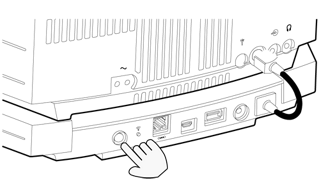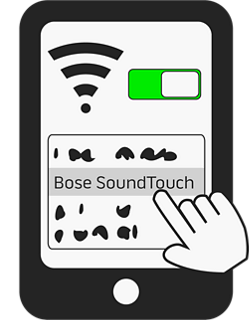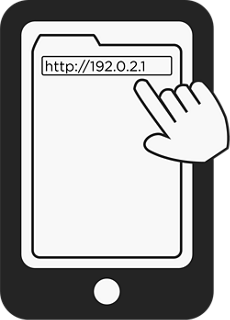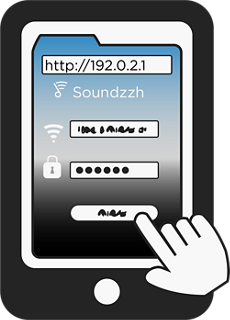Bose Wave SoundTouch IV蓝牙音响怎么用其它方设置方法连接至wifi网络
来源: 最后更新:22-04-24 12:59:54
-
Bose Wave SoundTouch IV音箱是Bose旗下的一款较为出色的产品,出色的不仅仅是它的外观,还有音质,深受大家的喜欢。但是很多用户在使用时可能会遇到一些不懂的问题和困扰,比如怎么用其它设置方法连接至wifi网络,接下来小编就给大家带来相关设置教程。
Bose Wave SoundTouch IV蓝牙音响怎么用其它方设置方法连接至wifi网络
您可以使用此方法设置您的 SoundTouch 系统,首先加入其内置的 Wi-Fi 网络,然后将其连接至家庭 Wi-Fi 网络。
第一步:断开连接到 SoundTouch 系统的任何 USB 线缆或以太网电缆;
第二步:将系统置于其它设置模式:
在 SoundTouch 基座的背面,按住控制按钮大约 10 秒。在进入设置模式时,Wi-Fi 指示灯将发出稳定琥珀色光,显示屏将显示 SETUP SEE INSTRUCTIONS(参见设置说明)。
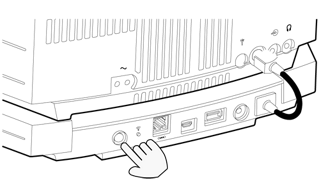
第三步:在您的电脑或移动设备上,打开 Wi-Fi 并连接到 "Bose SoundTouch Wi-Fi Network"(Bose SoundTouch Wi-Fi 网络)。(注意:可能需要等一分钟,网络才会出现在设备的网络列表中);
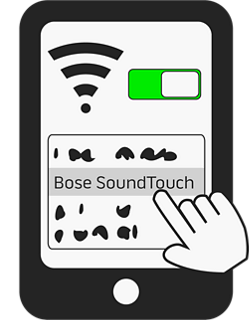
第四步:连接后,即可打开您的设备的 Web 浏览器,在地址栏中键入 http://192.0.2.1,然后选择“Go”(前往)或按“Enter”访问 SoundTouch Wi-Fi 设置屏幕;
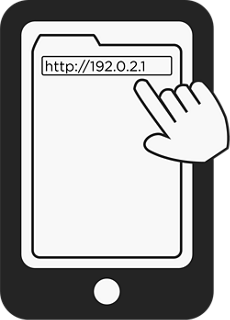
第五步:在设置屏幕中,从网络下拉列表中选择您的家庭 Wi-Fi 网络,然后键入您的网络密码(如果需要)。(注意:如果不需要密码,则密码字段可能不可选);
第六步:选择 "CONNECT"(连接),然后等待系统 Wi-Fi 指示灯亮稳定的白光。这可能需要 60 秒;
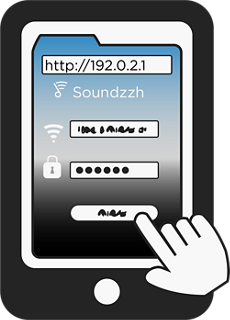
第七步:当指示灯亮稳定白光时,选择“CONTINUE”(继续);
第八步:打开设备的 Wi-Fi 设置,然后连接到您的家庭 Wi-Fi 网络;
第九步:连接后,按照以下步骤完成设置:
1、在您的设备上安装并打开 SoundTouch 应用程序。
2、选择左上角的菜单图标 (≡)。
注意:在台式机和平板电脑上,如果没有显示菜单图标 (≡),也许是滑出式菜单已打开。
3、选择 "Settings"(设置)。
4、选择 "Add or Reconnect Speaker"(添加或重新连接扬声器)。
5、选择 "Speaker Already Connected to Network"(扬声器已连接到网络),然后按照应用程序说明操作。
以上是小编带来的Bose Wave SoundTouch IV用其它设置方法连接至wifi网络的图文教程,更多精彩资讯请关注(www.znj.com)!
免责声明:本文系转载,版权归原作者所有;旨在传递信息,其原创性以及文中陈述文字和内容未经本站证实。
帮同学化妆最高日入近千 帮学生化妆帮同学化妆最高日入近千?浙江大二女生冲上热搜,彩妆,妆容,模特,王
2023吉林省紧缺急需职业工种目录政策解读 2024张杰上海演唱会启东直通车专线时间+票价 马龙谢幕,孙颖莎显示统治力,林诗栋紧追王楚钦,国乒新奥运周期竞争已启动 全世界都被吓了一跳 全世界都被吓了一跳是什么歌热门标签
热门文章
-
和数字搭配的女孩名字 和数字搭配的女孩名字大全 24-10-07
-
灯笼花一年开几次花 灯笼花一年开几回 24-10-07
-
冬桃苗品种(冬桃苗价格的价格比较) 24-10-07
-
长绒棉滑滑的冬天会不会冷(长绒棉滑滑的冬天会不会冷掉) 24-10-07
-
竹子冬天叶子全干了怎么办 竹子冬天叶子全干了怎么办呢 24-10-07
-
春天移栽牡丹能开花吗(春天移栽牡丹真的不开花吗) 24-10-07
-
表示心酸的一句话(表示心酸的一句话怎么写) 24-10-07
-
轮胎气门嘴用什么胶 轮胎气门嘴用什么胶好 24-10-07
-
windows安装redis缓存使用图文教程 windows下安装redis 24-10-07
-
康乃馨怎么繁殖(康乃馨怎么繁殖最快呢) 24-10-06